소리가 나지 않을 때 컴퓨터 헤드폰을 설정하는 방법
헤드폰에서 소리가 나지 않는 것은 매일 컴퓨터를 사용할 때 흔히 발생하는 문제입니다. 이번 글에서는 지난 10일 동안 인터넷에서 화제가 되었던 주제와 핫한 콘텐츠를 바탕으로 구체적인 해결 방법을 알려드리겠습니다. 구조화된 데이터 및 분석은 다음과 같습니다.
| 질문 유형 | 발생빈도 | 주된 이유 |
|---|---|---|
| 드라이버 문제 | 45% | 드라이버가 설치되지 않았거나 만료되었습니다. |
| 하드웨어 문제 | 30% | 헤드셋이 손상되었거나 인터페이스가 느슨함 |
| 시스템 설정 문제 | 20% | 볼륨 설정이 잘못되었거나 기본 장치가 선택되지 않았습니다. |
| 기타 질문 | 5% | 소프트웨어 충돌 또는 시스템 오류 |
1. 하드웨어 연결을 확인하세요
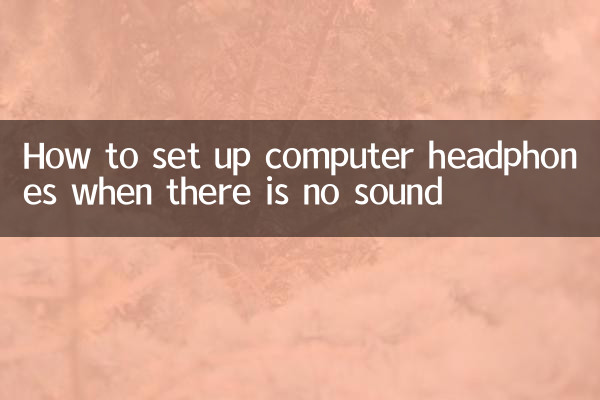
먼저 헤드폰이 컴퓨터의 오디오 포트에 올바르게 연결되어 있는지 확인하십시오. USB 헤드셋인 경우 USB 인터페이스를 변경해 보십시오. 다음은 일반적인 인터페이스 유형입니다.
| 인터페이스 유형 | 설명 |
|---|---|
| 3.5mm 오디오 인터페이스 | 녹색 인터페이스에 연결해야 하는 기존 헤드폰에서 흔히 볼 수 있습니다. |
| USB 인터페이스 | 플러그 앤 플레이, 일부 드라이버를 설치해야 함 |
| 블루투스 | 기본 장치로 페어링 및 설정이 필요합니다. |
2. 볼륨 설정을 확인하세요
하드웨어 연결이 정상이면 다음 단계는 시스템의 볼륨 설정을 확인하는 것입니다.
1. 작업 표시줄의 볼륨 아이콘을 마우스 오른쪽 버튼으로 클릭하고"볼륨 믹서 켜 줘".
2. 모든 볼륨 슬라이더가 음소거 해제되어 있고 볼륨이 적당한지 확인하세요.
3. 에"재생 장치", 헤드셋이 기본 장치로 설정되어 있는지 확인하세요.
3. 드라이버 업데이트 또는 재설치
드라이버 문제는 조용한 헤드폰의 주요 원인 중 하나입니다. 단계는 다음과 같습니다.
1. 오픈"장치 관리자"(Win+X 키 선택).
2. 확장"사운드, 비디오, 게임 컨트롤러".
3. 오디오 장치를 마우스 오른쪽 버튼으로 클릭하고"드라이버 업데이트"또는"장치 제거"그런 다음 컴퓨터를 다시 시작하십시오.
| 드라이브 유형 | 소스 다운로드 |
|---|---|
| 리얼텍 HD 오디오 | Realtek 공식 웹사이트 또는 마더보드 제조업체 웹사이트 |
| USB 헤드폰 드라이버 | 헤드폰 브랜드 공식 홈페이지 |
| 블루투스 드라이버 | 컴퓨터 브랜드 지원 페이지 |
4. 시스템 오디오 서비스 확인
위의 방법이 작동하지 않으면 시스템 오디오 서비스가 실행되고 있지 않을 수 있습니다.
1. 누르다승리+R키, 입력"services.msc".
2. 찾기"윈도우 오디오"서비스 상태를 확인하세요."달려요".
3. 실행 중이지 않은 경우 마우스 오른쪽 버튼을 클릭하여 선택하세요."시작".
5. 기타 솔루션
문제가 여전히 해결되지 않으면 다음 방법을 시도해 볼 수 있습니다.
1.컴퓨터 다시 시작: 일시적인 오류는 다시 시작하면 해결될 수 있습니다.
2.헤드셋 테스트 교체: 헤드셋 자체의 문제를 해결합니다.
3.시스템 복원:이전의 정상적인 시스템 상태로 복원합니다.
위의 단계를 통해 대부분의 헤드폰 무음 문제를 해결할 수 있습니다. 문제가 지속되면 전문 기술자나 헤드셋 제조업체의 A/S 지원팀에 문의하는 것이 좋습니다.
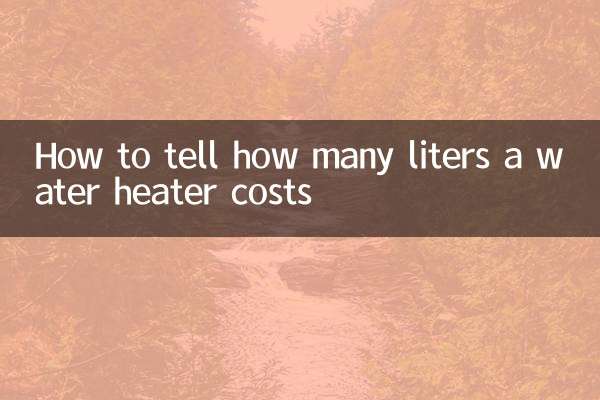
세부 사항을 확인하십시오
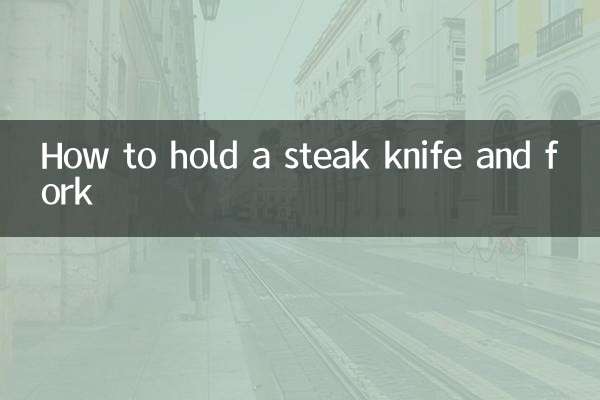
세부 사항을 확인하십시오